在word做时间轴的方法
发布时间:2016-11-10 15:02
相关话题
下面我就教大家两种能在word中做出时间轴的方法。
第一种:绘制一根时间轴:
1、工具栏的插入——图片——自选图形。然后在底部的中绘图打开,然后选择箭头,再在上面加上小箭头。
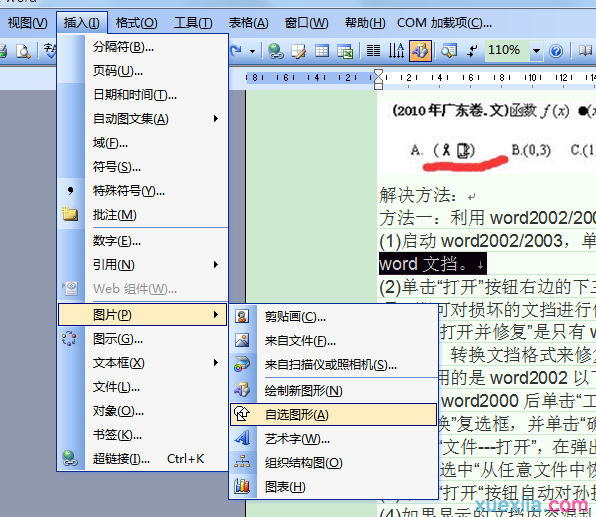
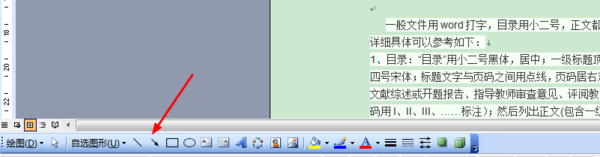
第二种:时间轴命令:
创建时间轴使用任何版本的Microsoft Word创建一个两栏表。
1、打开Microsoft Word中,单击表,插入,表格中,按一下在“列数”框中,键入2 。单击在“行数”框中,键入的行数您所需要的。尝试10行开始,并插入更多的行之后。点击确定。
2、调整列宽的点击和拖动的中心柱左侧栏决策足够大的召开日期。
3、单击第一个单元格,然后输入第一次约会使用月/日/年的格式。标签下一个单元格,然后输入相应的信息。
4、标签或单击在第一个单元格中的下一行,并继续输入日期和有关资料。一定要保存表常常和知道的名称和位置您的餐桌。
5、添加新的行按一下表格中的你想要的新行,然后按一下表,插入,行以上,或列如下。
6、格式的时间完成时选择表中,单击格式,寄宿和底纹,单击“无”这将删除寄宿生,但仍然会看到一个浅灰色线在计算机屏幕上,但没有行打印。

在word做时间轴的方法的评论条评论